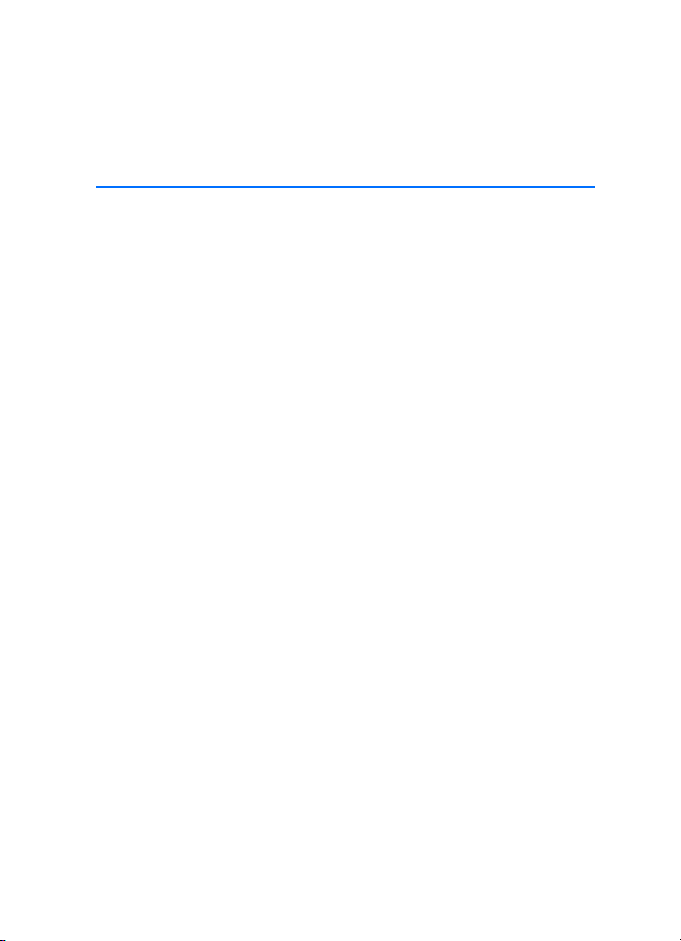
Manuale d’uso della penna
digitale Nokia (SU-27W)
9250690
Edizione 1 IT
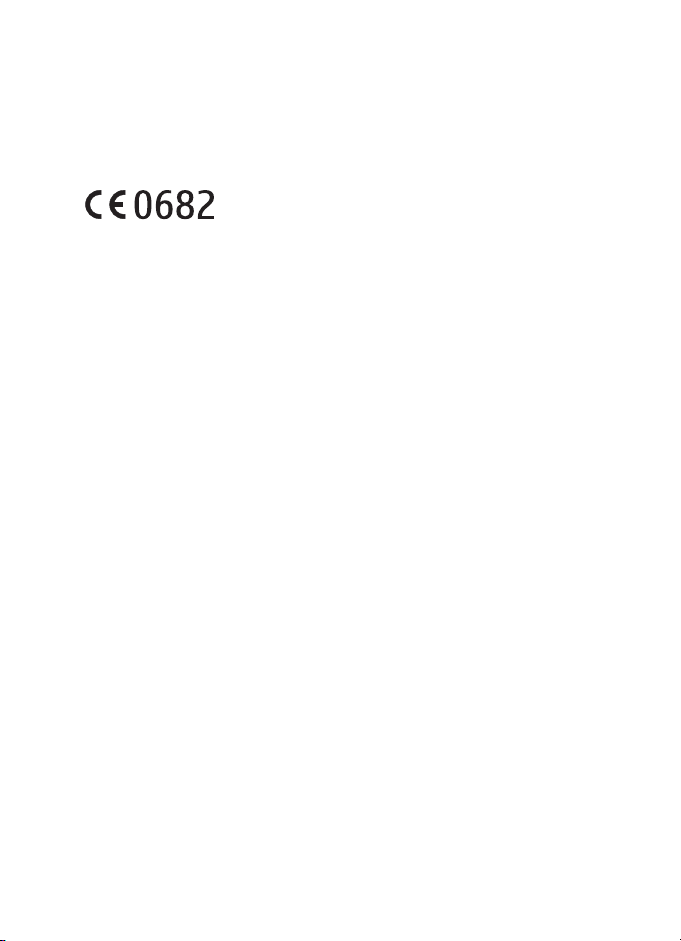
DICHIARAZIONE DI CONFORMITÀ
Con la presente, NOKIA CORPORATION, dichiara che questo prodotto SU-27W
è conforme ai requisiti essenziali ed alle altre disposizioni pertinenti stabilite
dalla direttiva 1999/5/CE. È possibile consultare una copia della Dichiarazione
di conformità al seguente indirizzo Internet
http://www.nokia.com/phones/declaration_of_conformity/.
© 2006 Nokia. Tutti i diritti sono riservati.
Il contenuto del presente documento, né parte di esso, potrà essere riprodotto, trasferito,
distribuito o memorizzato in qualsiasi forma senza il permesso scritto di Nokia.
Nokia e Nokia Connecting People sono marchi registrati di Nokia Corporation. Altri nomi di
prodotti e società citati nel presente documento possono essere marchi o marchi registrati
dei rispettivi proprietari.
Bluetooth is a registered trademark of Bluetooth SIG, Inc.
Nokia adotta una politica di continuo sviluppo. Nokia si riserva il diritto di effettuare
modifiche e miglioramenti a qualsiasi prodotto descritto nel presente documento senza
previo preavviso.
In nessuna circostanza Nokia sarà ritenuta responsabile di eventuali perdite di dati o di
guadagni o di qualsiasi danno speciale, incidentale, consequenziale o indiretto in qualunque
modo causato.
Il contenuto di questo documento viene fornito “così com’è”. Fatta eccezione per quanto
previsto dalla legge in vigore, non è avanzata alcuna garanzia, implicita o esplicita, tra cui,
ma non limitatamente a, garanzie implicite di commerciabilità e idoneità per un fine
particolare, in relazione all’accuratezza, all’affidabilità o al contenuto del presente
documento. Nokia si riserva il diritto di modificare questo documento o di ritirarlo in
qualsiasi momento.
La disponibilità di prodotti particolari può variare a seconda delle regioni. Per informazioni,
contattare il rivenditore Nokia più vicino.
Eventuali modifiche o variazioni non autorizzate al presente dispositivo potrebbero privare
l’utente dell’autorità di utilizzare l’attrezzatura.
Controlli sull’esportazione
In questo dispositivo sono inclusi articoli, tecnologia o software soggetti alle normative
relative all’esportazione degli Stati Uniti e di altri paesi. È vietata qualsiasi deroga a tali
normative.
9250690 / Edizione 1 IT
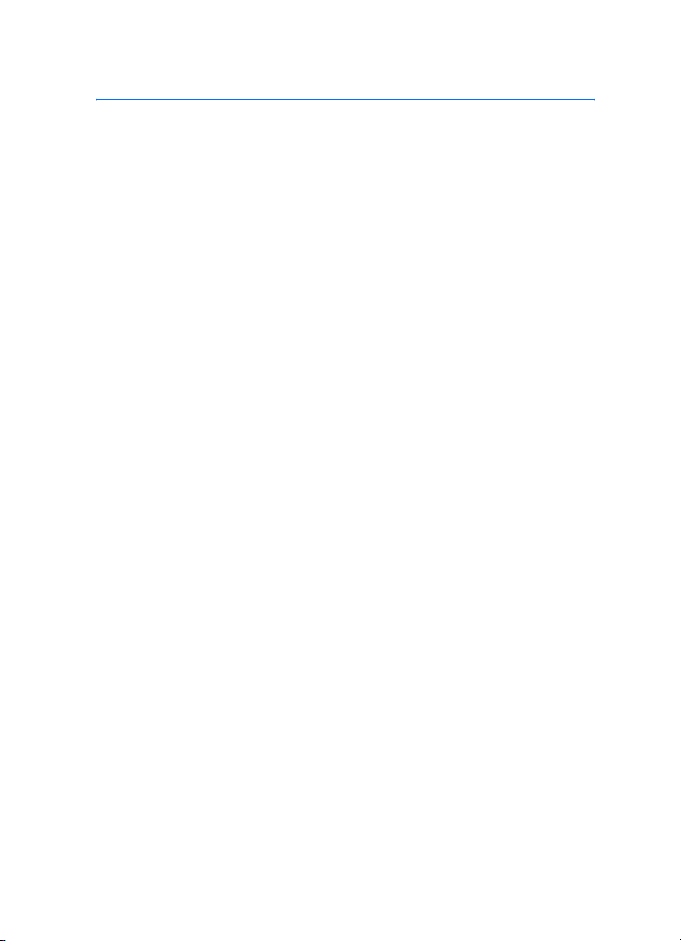
Sommario
1. Introduzione ......................... 4
Tecnologia senza fili Bluetooth ......... 4
2. Operazioni preliminari ......... 5
Caricabatterie......................................... 5
Aprire e chiudere il supporto
da tavolo USB......................................... 6
Caricare la batteria ............................... 6
Caricare da un PC .............................. 7
Caricare da una presa a muro........ 8
Indicazione del livello
della batteria....................................... 8
Accendere e spegnere la penna......... 9
Associare la penna ................................ 9
Associare da un dispositivo
cellulare ................................................ 9
Associare dalla penna..................... 11
Sostituire la cartuccia
di inchiostro.......................................... 11
Reimpostare la penna ........................ 12
3. Utilizzo base........................ 13
Blocchi note.......................................... 13
Colore dell’inchiostro
e spessore della linea ......................... 13
Creare e gestire note .......................... 14
Creare e inviare messaggi................. 15
Memoria piena..................................... 16
4. Connettività per PC............ 17
Installare Logitech io2 Software..... 17
Gestire note su un PC......................... 17
5. Informazioni sulla
batteria.................................... 18
Precauzioni e manutenzione.. 19
3
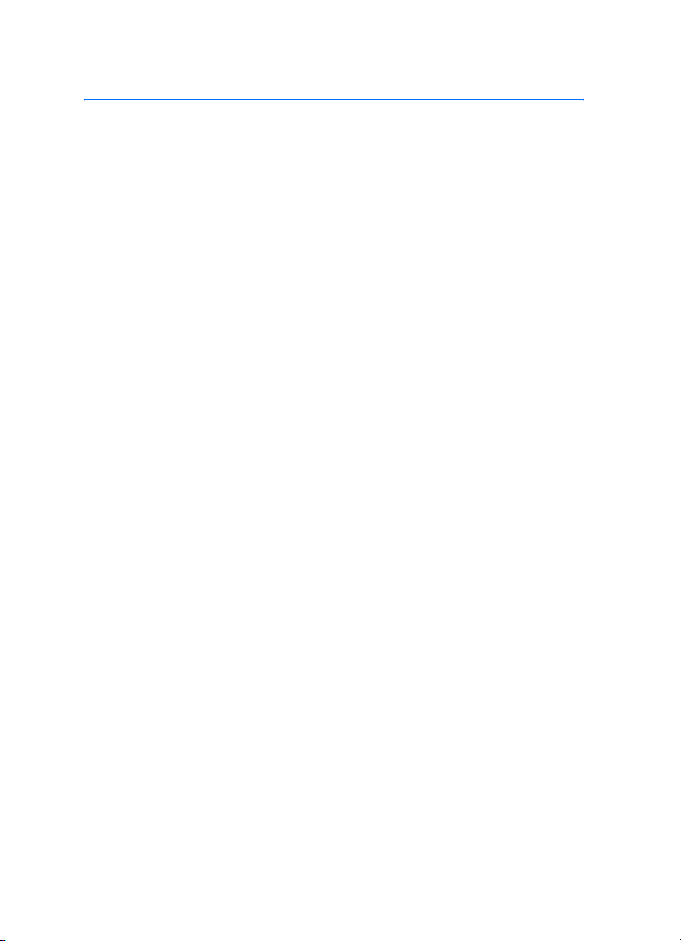
Introduzione
1. Introduzione
La penna digitale Nokia consente di scrivere note su un foglio digitale
compatibile e trasferire tali note in un dispositivo cellulare compatibile
tramite una connessione Bluetooth.
È inoltre possibile trasferire le note in un PC tramite una connessione
Bluetooth oppure collocando la penna nel supporto da tavolo USB che è
collegato alla porta USB del PC.
Leggere il presente manuale d’uso con attenzione prima di utilizzare la
penna digitale. Leggere anche il manuale d’uso del dispositivo cellulare,
che fornisce importanti informazioni di sicurezza e manutenzione, e il
manuale d’uso del PC. Tenere la penna digitale e i relativi accessori
lontano dalla portata dei bambini.
■ Tecnologia senza fili Bluetooth
La tecnologia senza fili Bluetooth consente di connettersi a dispositivi
compatibili senza ricorrere a cavi. Una connessione Bluetooth non
richiede che il telefono e la penna digitale si trovino uno di fronte
all’altra. È sufficiente che i due dispositivi si trovino a una distanza
massima di 10 metri uno dall’altra. Le connessioni possono essere
soggette a interferenze dovute a ostacoli, quali pareti o altre
apparecchiature elettroniche.
La penna digitale è conforme alla specifica Bluetooth 1.2 che supporta
i seguenti profili: Object Push Profile 1.2, Generic Object Exchange
Profile 1.2 e Serial Port Profile 1.2. Rivolgersi ai produttori degli altri
dispositivi per accertarne la compatibilità con questo dispositivo.
In alcuni paesi potrebbero esserci delle limitazioni relative all’uso della
tecnologia Bluetooth. Rivolgersi alle autorità locali o al proprio fornitore
di servizi.
4
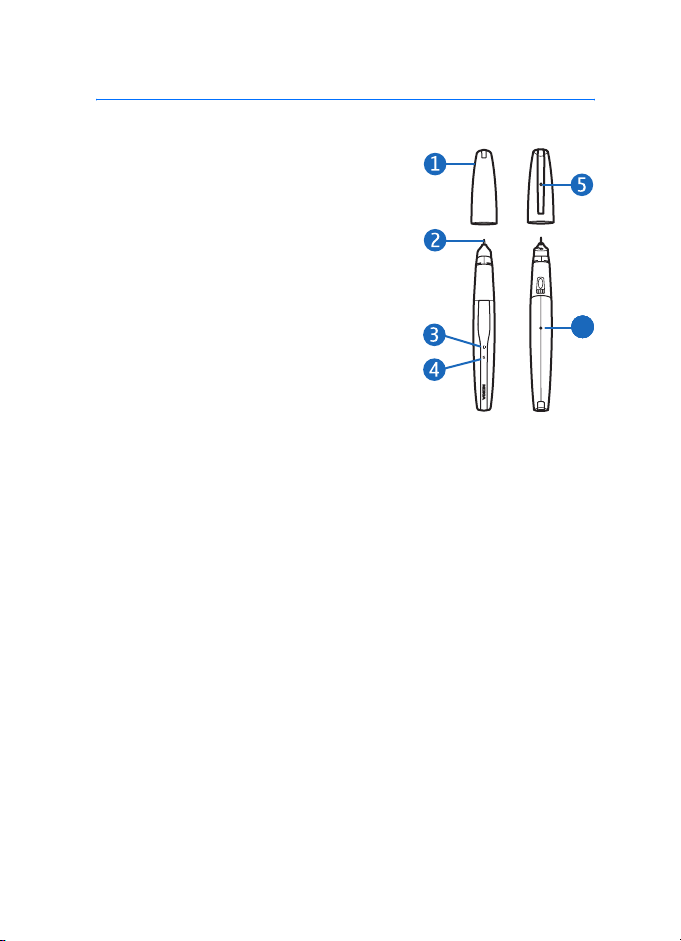
Operazioni preliminari
2. Operazioni preliminari
La penna digitale contiene le seguenti
parti:
• Cappuccio (1)
• Cartuccia di inchiostro (2)
• Indicatore della batteria (3)
• Indicatore della pagina (4)
• Foro per la rimozione della
cartuccia di inchiostro (5)
• Pulsante di ripristino (6)
Prima di utilizzare la penna digitale,
occorre caricare la batteria e associare
la penna a un dispositivo cellulare
compatibile.
Per utilizzare la penna con un dispositivo cellulare Nokia S60 o Series 80
compatibile, è necessario installare nel dispositivo cellulare il software
Nokia Digital Pen Suite dal CD fornito in dotazione.
Per utilizzare la penna con il PC o modificare le impostazioni della
penna, occorre installare Logitech io2 Software dal CD nel PC. Il
software può essere utilizzato con il sistema operativo Microsoft
Windows XP o 2000. Il CD contiene inoltre l’applicazione che consente
di convertire note create con la penna digitale Nokia SU-1B nel formato
supportato dalla penna digitale Nokia SU-27W.
Il software potrebbe non essere disponibile in italiano.
6
■ Caricabatterie
Controllare il numero del modello di caricabatterie prima di utilizzarlo con questo
dispositivo. La penna digitale è stata progettata per essere utilizzata con i
caricabatterie AC-3, AC-4 e DC-4.
5
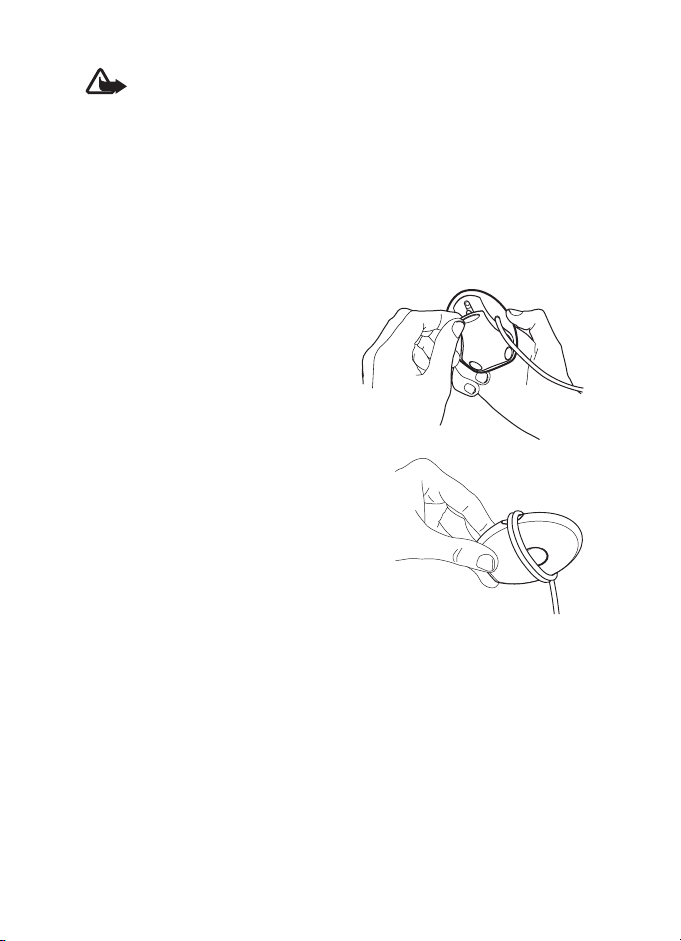
Operazioni preliminari
Avvertenza: Usare esclusivamente tipi di batterie, caricabatterie ed
accessori approvati dalla casa costruttrice del dispositivo per il proprio
modello di apparecchio. L’uso di tipi diversi da quelli indicati può far
decadere qualsiasi garanzia o approvazione e potrebbe risultare
pericoloso.
Per la disponibilità degli accessori approvati, rivolgersi al proprio rivenditore.
Quando si scollega il cavo di alimentazione di un qualsiasi accessorio, afferrare e
tirare la spina e non il cavo.
■ Aprire e chiudere il supporto da tavolo USB
La penna viene fornita con un
supporto da tavolo USB che è
necessario per caricare la batteria
interna alla penna.
Per aprire il supporto da tavolo USB,
togliere la parte superiore del
supporto nella parte inferiore.
Per chiudere il supporto da tavolo,
spingere il pulsante sul lato del supporto.
Quando non si usa il supporto da tavolo,
è possibile avvolgere il cavo USB intorno
agli incavi che si trovano su entrambi
i lati del supporto.
■ Caricare la batteria
La penna digitale è dotata di una batteria interna, non rimovibile e
ricaricabile. Non tentare di rimuovere la batteria in quanto la penna
potrebbe danneggiarsi.
È anche possibile caricare la penna dal PC utilizzando il supporto
da tavolo USB in dotazione oppure da una presa a muro tramite
l’adattatore per caricabatterie in dotazione e un caricabatterie
compatibile.
La carica completa della batteria può richiedere fino a 2 ore, a seconda
del caricabatterie. Se la batteria è vuota, possono trascorrere fino a
6

Operazioni preliminari
10 minuti prima che l’indicatore della batteria inizi a lampeggiare e la
batteria a caricarsi.
Caricare da un PC
Per caricare la batteria della penna da un PC, effettuare quanto segue:
1. Aprire il supporto da tavolo USB e posizionarlo su una superficie
piana.
2. Accendere il PC e inserire il connettore USB del supporto da tavolo
nella porta USB del PC.
3. Per iniziare a caricare, rimuovere
il cappuccio e inserire la penna
nel supporto da tavolo USB,
in modo che i connettori
della penna siano rivolti verso
i connettori del supporto.
Se si carica la batteria della
penna utilizzando la batteria
di un PC portatile che non è
collegato a una presa a muro, ne consegue un maggiore consumo e
una durata inferiore della batteria del PC.
Quando si collega per la prima volta il supporto da tavolo al PC e nel
PC è in esecuzione il sistema operativo Windows XP o 2000, la penna
viene rilevata come nuovo componente hardware e viene chiesto se
si desidera installare gli appositi driver. Se si desidera solo caricare la
batteria della penna e non si intende trasferire dati dalla penna nel
PC, non occorre installare i driver ed è possibile uscire dalla finestra
di dialogo.
Mentre la batteria è in carica, il relativo indicatore lampeggia
lentamente e sarà rosso, giallo o verde, a seconda del livello di carica
della batteria.
4. Al termine della carica, l’indicatore della batteria diventa verde e non
lampeggia più. Rimuovere la penna dal supporto da tavolo
sollevandola o scollegare il connettore USB dal PC.
7

Operazioni preliminari
Caricare da una presa a muro
Per caricare la batteria della penna da una presa a muro, effettuare
quanto segue:
1. Aprire il supporto da tavolo USB e collocarlo su una superficie piana.
2. Rimuovere il cappuccio e inserire la penna nel supporto da tavolo
USB, in modo che i connettori della penna siano rivolti verso i
connettori del supporto.
3. Inserire il connettore USB del
supporto da tavolo nell’adattatore
per caricabatterie AD-48 fornito
con la penna.
4. Inserire il caricabatterie in una
presa a muro e collegare il relativo
cavo all’adattatore.
Mentre la batteria è in carica,
il relativo indicatore lampeggia
lentamente e sarà rosso, giallo o verde, a seconda del livello di carica
della batteria.
5. Al termine della carica, l’indicatore della batteria diventa verde.
Scollegare il cavo del caricabatterie dall’adattatore, disinserire
il caricabatterie dalla presa a muro, togliere il connettore USB
dall’adattatore e rimuovere la penna dal supporto da tavolo.
Indicazione del livello della batteria
L’indicatore della batteria segnala la quantità di carica rimasta nella
penna.
Quando l’indicatore della batteria è verde, la penna è caricata a
sufficienza. Quando l’indicatore della batteria è giallo, la carica della
batteria è inferiore al 50%.
Quando l’indicatore della batteria è rosso, la batteria è quasi scarica;
quando l’indicatore è rosso e lampeggia, la batteria è troppo scarica
per consentire il funzionamento della penna. Ricaricare la batteria.
8

Operazioni preliminari
È anche possibile verificare il livello della batteria utilizzando il
misuratore della carica nella sezione Battery level indication
(Indicazione del livello della batteria) nel retro di un blocco note fornito
in dotazione. Spostare la punta della penna da sinistra a destra.
Vibrando la penna indica il livello di carica corrente.
■ Accendere e spegnere la penna
Per accendere la penna, togliere il cappuccio. La penna vibra
una volta e gli indicatori della batteria e della pagina si attivano.
Quando l’indicatore della pagina è verde, la penna è pronta per scrivere.
La penna si accende automaticamente quando la si inserisce nel
supporto da tavolo USB che è collegato a una porta USB alimentata
o a un adattatore per caricabatterie AD-48.
Per spegnere la penna, riposizionare il cappuccio. Gli indicatori
della batteria e della pagina si disattivano. La penna si spegne
automaticamente quando si scollega il supporto da tavolo USB dal PC e
la penna è collocata nel supporto da tavolo. Per risparmiare energia e
proteggere la lente interna alla penna dalla sporcizia, mettere sempre il
cappuccio alla penna quando non viene utilizzata.
■ Associare la penna
Per trasferire i dati dalla penna, è necessario associarla a un dispositivo
cellulare compatibile. La penna può essere associata a un solo
dispositivo cellulare alla volta. Per utilizzare la penna con un altro
dispositivo cellulare, è necessario associarla prima ad esso.
Il codice di protezione Bluetooth necessario per eseguire l’associazione è
stampato sulla carta allegata alla confezione di vendita. È possibile
cambiare il codice predefinito utilizzando Logitech io2 Software
disponibile sul CD in dotazione.
Associare da un dispositivo cellulare
1. Togliere il cappuccio o rimuovere la penna dal supporto da tavolo
USB e verificare che la penna e il dispositivo cellulare compatibile
siano accesi.
9

Operazioni preliminari
L’indicatore della pagina lampeggia lentamente ed è blu per
segnalare che la penna può essere associata a un dispositivo
compatibile nel giro di 2 minuti.
È possibile impedire che altri dispositivi Bluetooth rilevino la penna
digitale con Logitech io2 Software, disponibile sul CD fornito nella
confezione di vendita. Per dettagli, fare riferimento alla
documentazione di Logitech io2 Software.
2. Attivare la funzionalità Bluetooth sul dispositivo cellulare e
configurarlo affinché esegua la ricerca di dispositivi Bluetooth.
Per istruzioni, consultare il manuale d’uso del dispositivo cellulare.
3. Selezionare la penna digitale dall’elenco dei dispositivi trovati.
4. Inserire il codice di protezione Bluetooth sul dispositivo cellulare.
Dopo l’associazione, in alcuni dispositivi cellulari, potrebbe essere
necessario effettuare la connessione Bluetooth separatamente.
È necessario associare la penna digitale al dispositivo cellulare una
sola volta.
Se l’associazione riesce, la penna vibrerà tre volte e l’indicatore della
pagina diventerà verde e verrà visualizzato per 2 secondi. La penna è
pronta per l’uso.
Se l’associazione o la connessione non riesce, l’indicatore della pagina
sarà rosso, lampeggerà brevemente per due volte e verrà visualizzato per
2 secondi. Verificare che la penna e il dispositivo cellulare siano accesi e
inserire con attenzione il codice di protezione Bluetooth corretto.
È possibile configurare la penna affinché all’accensione si connetta
automaticamente al dispositivo cellulare. Nei dispositivi Nokia questa
configurazione può essere eseguita cambiando le impostazioni del
dispositivo associato nel menu Bluetooth.
La connessione Bluetooth tra la penna digitale e il dispositivo cellulare
compatibile è attiva solo quando la penna invia note al dispositivo
cellulare.
10

Operazioni preliminari
Associare dalla penna
1. Attivare la funzionalità Bluetooth sul dispositivo cellulare come
indicato nel relativo manuale d’uso.
2. Utilizzare la penna per toccare la casella Pairing box (Casella di
associazione) disponibile in fondo al blocco note.
L’indicatore della pagina lampeggia ed è blu per segnalare che la
penna può essere associata a un dispositivo compatibile nel giro di
2 minuti.
3. Selezionare la penna digitale dall’elenco dei dispositivi trovati
presente sul dispositivo cellulare e inserire il codice di protezione
Bluetooth.
■ Sostituire la cartuccia di inchiostro
Quando la cartuccia di inchiostro della penna si esaurisce, sostituirla
con una nuova cartuccia. È possibile acquistare refill per le cartucce
presso i fornitori al dettaglio dell’ufficio locale. Utilizzare solo refill per
cartucce che siano conformi allo standard ISO 12757-1 D1 e utilizzino
inchiostro blu.
Sostituire la cartuccia di inchiostro solo quando è vuota. La rimozione
della cartuccia può danneggiare la punta. Una cartuccia con la punta
danneggiata potrebbe perdere se si tenta di riutilizzarla.
1. Togliere il cappuccio della penna.
2. Inserire la punta della cartuccia
di inchiostro nel foro della clip
del cappuccio.
3. Inclinare il cappuccio
leggermente in senso orario
e tirare la clip del cappuccio
per estrarre la cartuccia
di inchiostro.
11

Operazioni preliminari
Smaltire la cartuccia di inchiostro nel rispetto delle normative.
4. Inserire una nuova cartuccia nella penna e premere delicatamente la
punta della cartuccia contro un blocco note per bloccarla in
posizione.
■ Reimpostare la penna
Per reimpostare la penna nel caso smetta di funzionare, sebbene sia
carica, togliere il cappuccio e spingere il pulsante di reset con una
graffetta. Una volta riavviata, è possibile continuare a utilizzare la
penna normalmente. La reimpostazione non cancella le impostazioni
della penna, incluse le informazioni sull’associazione e le note salvate
nella memoria.
Per cancellare la memoria e le impostazioni della penna, incluse le
informazioni sull’associazione, togliere il cappuccio, spingere il pulsante
di reset con una graffetta e contemporaneamente premere la punta
della penna contro una superficie. Rimuovere la graffetta dal pulsante
di reset. Tenere la punta della penna sulla superficie fino a quando gli
indicatori della batteria e della pagina non smetteranno di lampeggiare
e di essere rossi. Sollevare la penna dalla superficie. La penna si riavvierà
e vibrerà per indicare che è di nuovo pronta per l’uso. Per utilizzare la
penna, è necessario associarla al dispositivo cellulare.
12

Utilizzo base
3. Utilizzo base
Nota: Non puntare il raggio infrarosso negli occhi ed inoltre evitare che
interferisca con altri dispositivi a infrarossi. Questo dispositivo è un
prodotto laser di Classe 1M LED.
■ Blocchi note
La penna ha in dotazione due tipi di blocchi note: un blocco note piccolo
(formato B7) e un blocco note grande (formato A5). I blocchi note
contengono carta digitale utilizzabile con la penna digitale.
Utilizzare il blocco note piccolo per creare brevi note da trasferire nel
dispositivo cellulare tramite una connessione Bluetooth e da inviare
come messaggi.
Utilizzare il blocco note più grande per creare messaggi più lunghi da
elaborare e gestire sul PC o il dispositivo cellulare.
Prima di utilizzare un nuovo blocco note, toccare la casella
New notepad (Nuovo blocco note) sulla prima pagina del blocco.
Iniziare a utilizzare un blocco note nuovo dello stesso tipo solo dopo
avere terminato quello precedente.
La carta digitale può essere acquistata presso rivenditori autorizzati
Nokia. Per dettagli, visitare il sito Web di Nokia all’indirizzo
www.nokia.com/support.
■ Colore dell’inchiostro e spessore della linea
Prima di scrivere una nota con la penna digitale, è possibile selezionare
il colore dell’inchiostro e lo spesso della linea nella sezione Setting
boxes (Caselle di impostazione) sul retro di un blocco note. Il colore
dell’inchiostro e lo spessore della linea selezionati non sono visibili sulla
carta digitale, ma lo diventano dopo che la nota è stata trasferita in un
dispositivo cellulare o in un PC.
Per cambiare il colore dell’inchiostro o lo spessore della linea, utilizzare
la penna per toccare la casella desiderata. La penna vibrerà brevemente
per confermare la selezione.
13

Utilizzo base
Il colore dell’inchiostro o lo spessore della linea selezionato rimane
attivo fino a quando non si inserirà di nuovo il cappuccio.
■ Creare e gestire note
È possibile utilizzare la penna per scrivere note da salvare e gestire con il
PC o il dispositivo cellulare.
1. Aprire il blocco note grande fornito con la penna.
2. Toccare la casella New notepad (Nuovo blocco note) sulla prima
pagina del blocco note.
3. Scrivere una nota. È anche possibile disegnare.
4. Per selezionare il dispositivo di destinazione, toccare la casella
contrassegnata dall’icona di un telefono e da una lettera per
trasferire la nota in un dispositivo cellulare oppure toccare la casella
contrassegnata da un PC desktop per scaricare la nota in un PC.
5. Per trasferire la nota nel proprio dispositivo cellulare, toccare la
casella Send (Invia). Per scaricare la nota nel PC, collocare la penna
nel supporto da tavolo USB collegato al PC.
Durante il trasferimento l’indicatore della pagina lampeggia
rapidamente ed è blu.
Se l’invio della nota riesce, l’indicatore della pagina rimarrà blu
per 2 secondi e la penna vibrerà tre volte. Se l’invio non riesce,
l’indicatore della pagina lampeggerà brevemente per due volte,
sarà rosso e verrà visualizzato per 2 secondi.
6. Per gestire le note nel dispositivo cellulare, utilizzare le applicazioni
PenPAL e Penmail. Fare riferimento al manuale del software Nokia
Digital Pen Suite disponibile sul CD fornito con la penna.
Per gestire le note nel PC, utilizzare Logitech io2 Software. Per
ulteriori informazioni, consultare Connettività per PC a pag. 17.
14

Utilizzo base
■ Creare e inviare messaggi
Nota: Solo i dispositivi con funzioni compatibili possono ricevere e
visualizzare messaggi multimediali. L’aspetto di un messaggio può
variare a seconda del dispositivo ricevente. Gli oggetti inclusi nei
messaggi multimediali potrebbero contenere software pericolosi
o essere altrimenti dannosi per il proprio dispositivo o PC.
È possibile utilizzare la penna per scrivere note da inviare come
messaggi e-mail o multimediali dal dispositivo cellulare compatibile.
Per inviare messaggi, occorre definire nel dispositivo cellulare le
impostazioni corrette. Fare riferimento al manuale d’uso del dispositivo
cellulare. Per informazioni sulla disponibilità e il costo dei servizi di
messaggistica, contattare l’operatore della rete o il fornitore di servizi.
1. Aprire il blocco note piccolo fornito con la penna.
2. Toccare la casella New notepad (Nuovo blocco note) sulla prima
pagina del blocco note.
3. Assicurarsi che la funzionalità Bluetooth sia attiva nel dispositivo
cellulare e che la penna sia collegata al dispositivo.
4. Scrivere una nota da trasferire nel dispositivo cellulare. È anche
possibile disegnare.
5. Per inviare la nota come immagine di piccole dimensioni, toccare
la casella contrassegnata da un’icona di telefono grande e una di
telefono piccolo. Per inviare la nota come immagine di grandi
dimensioni, toccare la casella contrassegnata da due icone di
telefono grande.
6. Per trasferire la nota nel dispositivo cellulare, toccare la casella Send
(Invia). Durante il trasferimento l’indicatore della pagina lampeggia
rapidamente ed è blu.
Se l’invio della nota riesce, l’indicatore della pagina rimarrà blu per
2 secondi e la penna vibrerà tre volte.
7. Per inviare la nota come messaggio e-mail o multimediale, utilizzare
l’applicazione Penmail fornita con la penna e la rispettiva
applicazione di messaggistica presente nel dispositivo cellulare.
15

Utilizzo base
■ Memoria piena
Quando la memoria della penna è piena, la penna vibra
incessantemente. Prima di potere creare e salvare nuove note, occorre
trasferire le note esistenti nel PC. Avviare Logitech io2 Software e
collocare la penna nel supporto da tavolo USB collegato al PC. Per
ulteriori informazioni, consultare Connettività per PC a pag. 17.
16

Connettività per PC
4. Connettività per PC
■ Installare Logitech io2 Software
Per utilizzare la penna digitale con il PC, occorre installare Logitech io2
Software dal CD fornito in dotazione. Il software può essere utilizzato
con il sistema operativo Microsoft Windows XP o 2000.
1. Inserire il CD nell’apposita unità del PC e seguire le istruzioni
visualizzate.
2. Inserire il supporto da tavolo USB nella porta USB del PC.
3. Togliere il cappuccio e collocare la penna nel supporto da tavolo.
Se si connette la penna al PC per la prima volta e si dispone di una
versione compatibile del sistema operativo Microsoft Windows,
il sistema operativo rileverà la penna come nuovo hardware e
installerà i driver appropriati automaticamente.
Il PC è pronto a ricevere e salvare note della penna digitale. Per dettagli,
fare riferimento alla documentazione di Logitech io2 Software.
Il software potrebbe non essere disponibile in italiano.
■ Gestire note su un PC
1. Utilizzare la penna per scrivere una nota utilizzando un blocco note.
È anche possibile disegnare.
2. Per trasferire la nota, collocare la penna nel supporto da tavola USB.
In alternativa, per trasferire la nota tramite una connessione
Bluetooth, assicurarsi che la penna sia associata e connessa a
un PC compatibile che supporti la tecnologia senza fili Bluetooth
e utilizzare la penna per toccare la casella contrassegnata dal PC
e la casella Send (Invia) nella parte inferiore della pagina del blocco
note.
3. Per visualizzare, modificare o inviare la nota oppure per convertirla
in un altro formato, in Windows scegliere Start > Programmi >
Logitech > io2 Pen Software. Per dettagli, fare riferimento alla
documentazione di Logitech io2 Software.
17

Informazioni sulla batteria
5. Informazioni sulla batteria
Il dispositivo è alimentato da una batteria ricaricabile. La batteria può
essere caricata e scaricata centinaia di volte, ma con l’uso si esaurisce.
Ricaricare la batteria solo con caricabatterie approvati da Nokia per
questo dispositivo.
Scollegare il caricabatterie dalla presa elettrica e il dispositivo quando
non viene usato. Non lasciare una batteria completamente carica
collegata al caricabatterie, in quanto una carica eccessiva può limitarne
la durata. Se non utilizzata, una batteria anche completamente carica si
scarica con il passare del tempo.
Non utilizzare mai caricabatterie che risultino danneggiati.
Lasciare la batteria in ambienti caldi o freddi, come ad esempio in
un’auto completamente chiusa in piena estate o pieno inverno, causa la
riduzione della capacità e la durata della batteria stessa. Cercare sempre
di tenere la batteria a una temperatura compresa tra 15° C e 25° C
(59° F e 77° F). Un dispositivo con una batteria calda o fredda può
temporaneamente non funzionare, anche se la batteria è
completamente carica. Il rendimento delle batterie è notevolmente
ridotto a temperature inferiori al punto di congelamento.
Non gettare le batterie nel fuoco in quanto potrebbero esplodere.
Le batterie potrebbero esplodere se danneggiate. Smaltire le batterie
rispettando le normative locali. Riciclarle, quando possibile. Non gettare
le batterie nei rifiuti domestici.
18

Precauzioni e manutenzione
Precauzioni e manutenzione
Questo dispositivo, particolarmente curato nel design, è un prodotto molto
sofisticato e deve essere trattato con cura. I suggerimenti di seguito riportati
aiuteranno l’utente a tutelare i propri diritti durante il periodo di garanzia.
• Tenere tutti gli accessori fuori dalla portata dei bambini.
• Evitare che il dispositivo si bagni. La pioggia, l’umidità e tutti i tipi di liquidi
o la condensa contengono sostanze minerali corrosive che possono
danneggiare i circuiti elettronici. Se il dispositivo si bagna, asciugarlo
completamente.
• Non usare o lasciare il dispositivo in ambienti particolarmente polverosi o
sporchi, per evitare che si danneggino irrimediabilmente i meccanismi e i
componenti elettronici. Tenere sempre il cappuccio inserito quando non si
utilizza la penna.
• Non lasciare il dispositivo in ambienti particolarmente caldi. Temperature
troppo elevate possono ridurre la durata dei circuiti elettronici, danneggiare
le batterie e deformare o fondere le parti in plastica.
• Non lasciare il dispositivo in ambienti particolarmente freddi. Quando, infatti,
esso raggiunge la sua temperatura normale, al suo interno può formarsi della
condensa che può danneggiare le schede dei circuiti elettronici.
• Non aprire il dispositivo.
• Non fare cadere, battere o scuotere il dispositivo poiché le schede dei circuiti
interni e i meccanismi del dispositivo potrebbero subire danni.
• Non usare prodotti chimici corrosivi, solventi o detergenti aggressivi per
pulire il dispositivo.
• Non dipingere il dispositivo. La vernice può inceppare i meccanismi
impedendone l’uso corretto.
Tutti i suggerimenti sopra riportati sono validi per il dispositivo, la batteria, il
caricabatterie o qualunque altro accessorio. In caso di malfunzionamento di uno
qualsiasi di questi dispositivi, rivolgersi al più vicino centro di assistenza tecnica
qualificato.
19
